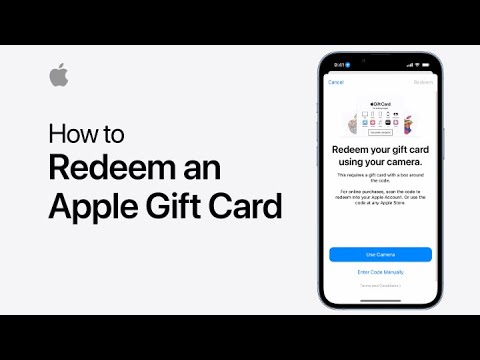Die herstel van 'n iPad is 'n oplossing vir 'n verskeidenheid situasies. Of u nou u iPad aan 'n vriend of familielid wil oorhandig, dit verkoop of 'n laaste poging aanwend om 'n virus te verwyder, u kan altyd op herstel staatmaak om dit te doen. Deur u iPad te herstel, sal u toestel terugkeer na die oorspronklike fabrieksinstellings, terwyl u ook die nuutste sagteware van Apple installeer. U kan u iPad te eniger tyd met iTunes op u rekenaar herstel.
Stappe
Metode 1 van 2: Herstel van u iPad
As u iPad heeltemal nie-funksioneel is, selfs na harde terugstellings, kan die herstel van u iPad in die herstelmodus weer aan die gang kom. As u iPad nie 'n werkende tuisknoppie het nie, klik dan hier.

Stap 1. Koppel u iPad USB -kabel aan u rekenaar, maar moenie u iPad aansluit nie

Stap 2. Maak iTunes oop

Stap 3. Druk en hou die tuisknoppie op u iPad ingedruk

Stap 4. Met die Tuis -knoppie ingedruk, verbind u iPad met die kabel

Stap 5. Hou die Home -knoppie ingedruk totdat die iTunes -logo op die iPad verskyn

Stap 6. Klik
OK in die boks wat in iTunes verskyn.

Stap 7. Klik
Herstel iPad….
Klik op Herstel om te bevestig.

Stap 8. Wag totdat die herstelproses voltooi is
Dit kan 'n paar minute neem.

Stap 9. Herstel vanaf 'n rugsteun of opstel as 'n nuwe iPad
Nadat die herstelproses voltooi is, kry u die opsie om 'n vorige rugsteun wat op u rekenaar gestoor is, te herstel of om die iPad as 'n nuwe toestel op te stel.

Stap 10. Meld weer aan met u Apple ID
Nadat u u iPad herstel het, moet u met u Apple ID aanmeld om u aankope in die App Store af te laai.
- Maak die Instellings -program oop.
- Tik op die opsie "iTunes en App Store".
- Voer u Apple ID -inligting in en tik op "Meld aan".
Metode 2 van 2: Die herstel van u iPad sonder 'n werkende knoppie
As u probeer om u iPad te herstel, maar u nie 'n werkende tuisknoppie het nie, kan u 'n gratis program gebruik om u iPad in die herstelmodus te dwing.

Stap 1. Laai RecBoot af op u rekenaar
Dit is 'n gratis program wat beskikbaar is vir beide Windows en OS X. Dit stel u in staat om u iPad in die herstelmodus te plaas sonder om die tuisknoppie te gebruik.

Stap 2. Begin RecBoot

Stap 3. Koppel u iPad via die USB aan die rekenaar

Stap 4. Klik
Voer Recovery in in die RecBoot -venster.

Stap 5. Maak iTunes oop

Stap 6. Klik
OK in die boks wat in iTunes verskyn.

Stap 7. Klik
Herstel iPad….
Klik op Herstel om te bevestig.

Stap 8. Wag totdat die herstelproses voltooi is
Dit kan 'n paar minute neem.

Stap 9. Herstel vanaf 'n rugsteun of opstel as 'n nuwe iPad
Nadat die herstelproses voltooi is, kry u die opsie om 'n vorige rugsteun wat op u rekenaar gestoor is, te herstel of om die iPad as 'n nuwe toestel op te stel.

Stap 10. Meld weer aan met u Apple ID
Nadat u u iPad herstel het, moet u met u Apple ID aanmeld om u aankope in die App Store af te laai.
- Maak die Instellings -program oop.
- Tik op die opsie "iTunes en App Store".
- Voer u Apple ID -inligting in en tik op "Meld aan".
Wenke
- Herstel u iPad as u van plan is om u toestel aan 'n ander te verkoop of te gee. Deur u iPad te herstel, word al u persoonlike data uitgevee en uitgevee, en kan u verhoed dat derde partye toegang tot u persoonlike inligting kry.
- Geen iTunes nie? Kyk hoe u 'n iPad sonder iTunes kan herstel.